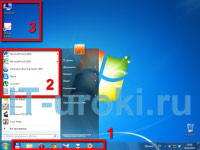Это цитата сообщения Владимир_Шильников Оригинальное сообщение
Эффективная работа в Windows.
http://it-uroki.ru/uroki/effektivnaya-rabota-v-windows.html
Пару слов о «Windows» и эффективности?
Садясь за компьютер, первое что мы видим, это рабочий стол операционной системы Windows. И вот мы подошли к вопросу «что такое операционная система?»
Операционная система – это оболочка, с помощью которой мы запускаем программы и говорим компьютеру, что нам нужно сделать.
Раз эта оболочка – посредник между нами и компьютером, то она должна быть удобной и эффективной. А эффективная оболочка для пользователя должна быть такой, чтобы получить нужный результат с минимальными усилиями:
- один-два «клика» до цели;
- минимум движений мыши;
- и минимум нажатий клавиш.
Каждый раз работу в Windows вы начинаете с запуска программ, а всё остальное время вы работаете с ними. Значит, будем поднимать эффективность ускорением доступа к программам и переключения между ними.
Быстрый запуск программ
А как Вы запускаете самые нужные Вам программы? Нажимаете меню «Пуск», выбираете «Все программы», затем ищите среди множества других нужную… ? А может, выбираете среди кучи ярлыков на рабочем столе тот самый? Если так, то есть над чем задуматься, это далеко не самые эффективные варианты.
1. Эффективное использование панели задач
На панели задач оставьте только самые нужные программы (которые Вы запускаете каждый день, может быть, по нескольку раз), но не больше десяти программ:
Подробнее о возможностях панели задач в Windows 7 и о вариантах её настройки есть статья на сайте IT-уроки, вот ссылка на неё.
Конечно, в Windows XP такой вариант невозможен, но что Вам мешает расширить панель задач и расположить все ярлыки «Быстрого запуска» в один ряд?!
Я записал небольшое видео, в котором показал, как выполнить такие изменения в Windows XP:
2. Эффективное использование меню «Пуск»
В меню «Пуск» удалите лишние ярлыки и закрепите ярлыки тех программ, которые Вы используете раз в два дня (или в два раза реже, чем те, что закрепили на панели задач).
Делается это несложно: нажмите на любой ярлык правой кнопкой и найдите пункт «Закрепить в меню «Пуск»».
3. Почистим рабочий стол
На рабочем столе оставьте только ярлыки на программы, которые на третьем месте по использованию, а также ярлыки для часто посещаемых папок («Документы», «Фотографии», «Музыка», «Видео» и т.д.).
И не держите на рабочем столе файлы и папки, это плохая примета (шучу, конечно… на счет приметы), подробнее об этом и, вообще, об организации папок расскажу на следующем уроке (там и разберемся, насколько примета и насколько шутка).
Кстати, вот Вам ссылка на подписку, чтобы не пропустить важный урок.
4. Меню «Программы»
В меню «Программы» или «Все программы» (в зависимости от версии Windows), у Вас остаются все оставшиеся ярлыки. Лишние программы советую удалить, а для отдельных ярлыков можно создать свои подпапки.
Если решите сделать такие тематические папки, то учтите, что создавать их нужно в двух местах:
В Windows 7 можно ничего с этим меню делать не нужно, нажав кнопку «Пуск» можно начать писать название программы, она очень быстро покажется в списке.
Вообще, работа в Windows 7 заметно упрощена, по сравнению с XP, за это можно выразить отдельную благодарность компании Майкрософт (с Windows 8 отдельная история).
Пример повышения эффективности работы в Windows XP
В качестве примера покажу Вам мой рабочий стол 9 лет назад (я тогда еще студентом был, и в мыслях не было, что стану преподавателем):
Картинку на рабочий стол я сделал сам с учетом места для ярлыков. На панели задач, кроме расширенного «быстрого запуска», можно увидеть панель папки Музыка (с ней мы разбирались в этом уроке) и панель адреса. Все дополнительные панели (в том числе и языковая) перенесены в нижнюю часть панели задач, чтобы оставить больше места запущенным программам.